随着手机的发展,流量的消耗也是大大地增加。虽然很多手机支持wifi,但是不加密或者知道密码的wifi热点却寥寥无几。笔记本的无线网卡显出神通了。那么,如何在笔记本上建立wifi热点呢?不懂又觉得复杂,那就使用wifi共享大师软件吧,下面,小编就来跟大家讲解WiFi共享大师设置热点的操作。
在办公室等电脑可以上网的地方,但却没有无线WiFi,我们可以自己通过设置来让电脑发出WiFi信号,可以满足手机上网的要求。今天,小编给大伙推荐使用wifi共享大师软件来进行设置,它可以轻松在有无线网卡的电脑上直接创建免费的WiFi网络了,下面,就是WiFi共享大师的使用说明。
WiFi共享大师怎么设置热点
在浏览器中搜索wifi共享大师,然后点击下载。
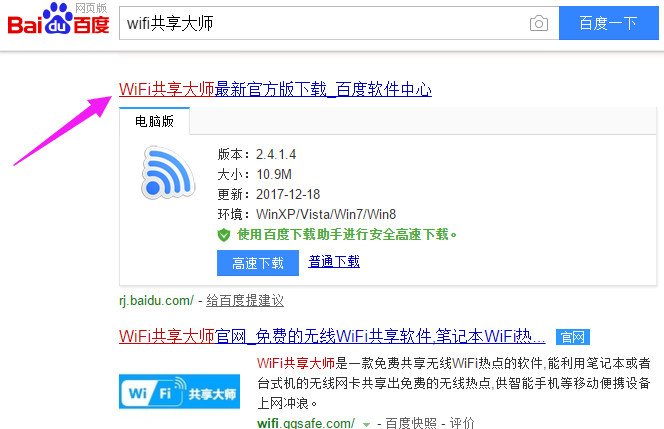
笔记本电脑图解1
下载完成之后点击“打开”。
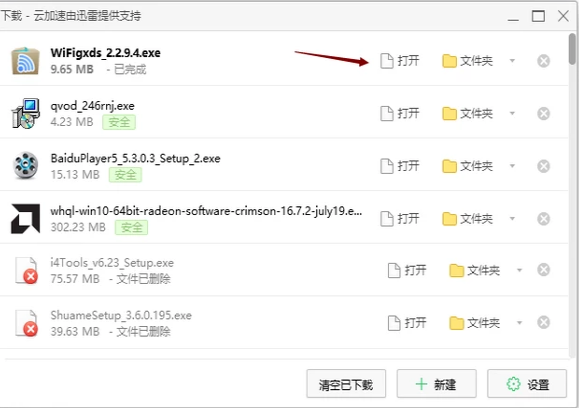
共享大师电脑图解2
点击“快速安装”。
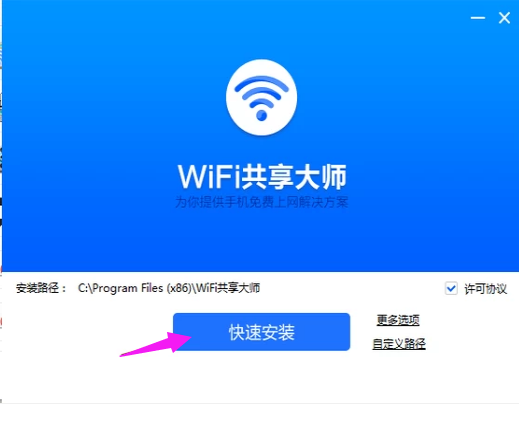
wifi电脑图解3
点此创建免费WiFi,点击确定即可以自动创建出免费WiFi.
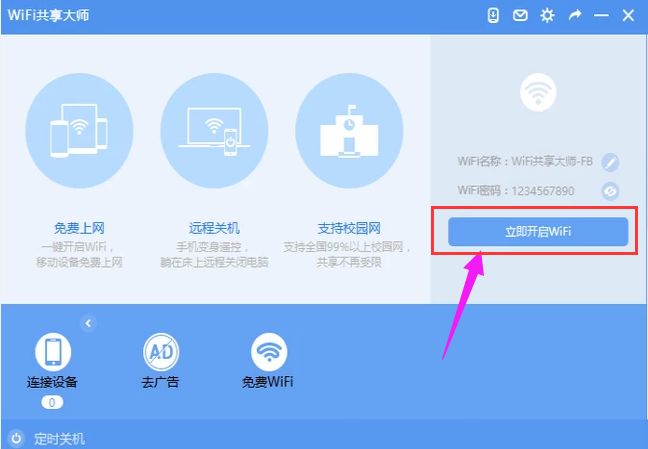
热点软件电脑图解4
安装完成之后打开,可以看到默认的wifi名称和默认密码,你可以点击后面的修改按钮修改或者直接使用这个默认的名称和密码,点击“立即开启wifi”。

笔记本电脑图解5
等待片刻后,wifi就成功开启了。
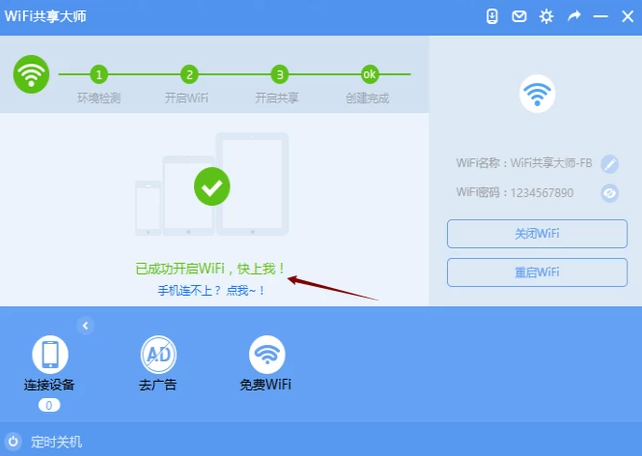
热点软件电脑图解6
此时打开我们的手机,就可以搜索到这个wifi了,输入密码之后就可以成功连接了。
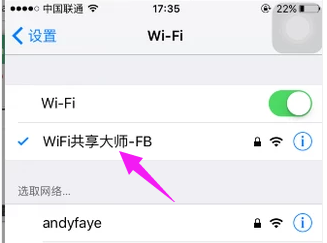
共享大师电脑图解7
在“连接设备”里就可以查看到已经连接的设备了。
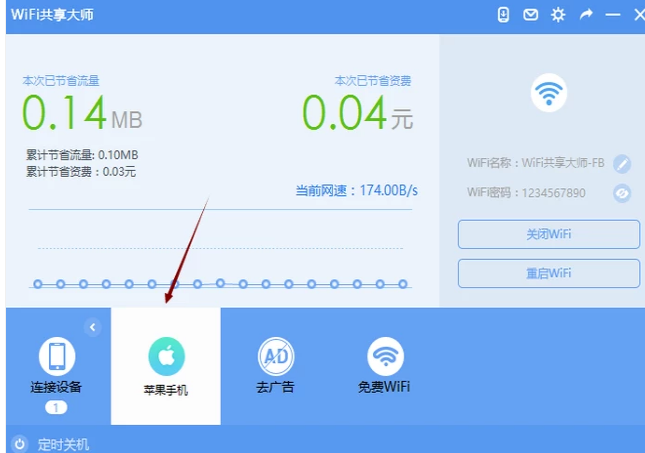
热点软件电脑图解8
可以对连接的设备进行管理,点击如图箭头所示的按钮可以将该设备拉黑。
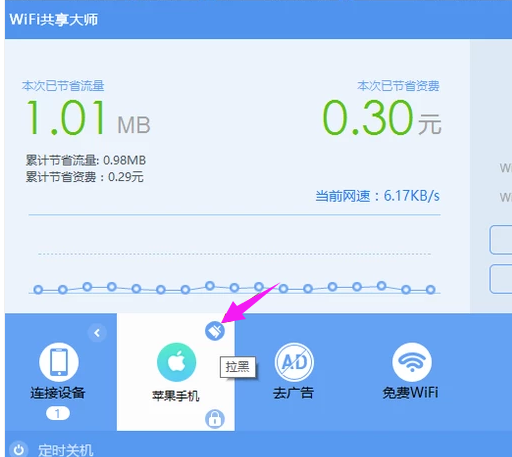
共享大师电脑图解9
点击这个按钮可以限速。
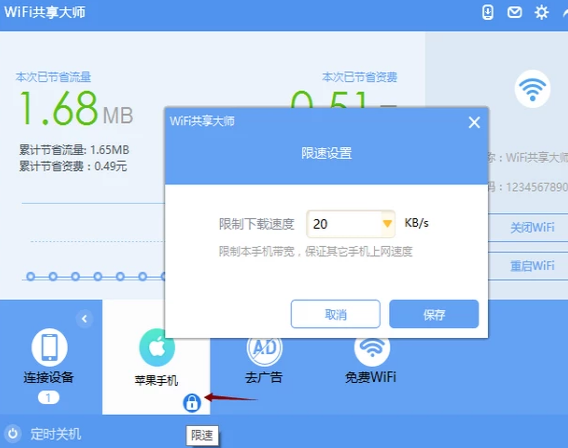
笔记本电脑图解10
以上就是WiFi共享大师设置热点的操作。
Copyright ©2018-2023 www.958358.com 粤ICP备19111771号-7 增值电信业务经营许可证 粤B2-20231006